適用於:Azure SQL Database
Azure Synapse Analytics
Microsoft Fabric 中的 SQL 資料庫
SQL Server Data Tools (SSDT) 提供數個使用 Microsoft Entra ID (前身為 Azure Active Directory) 的驗證方法。
Note
雖然 Microsoft Entra ID 是 Azure Active Directory(Azure AD)的新名稱,但為了防止破壞現有的環境,Azure AD 仍會保留在某些硬式編碼元素中,例如 UI 字段、連線提供者、錯誤碼和 Cmdlet。 在本文章中,這兩個名稱是可互換的。
在 Visual Studio 中,開啟 [SQL Server 物件總管] (位於 [檢視] 功能表),然後選取 [新增 SQL Server]:
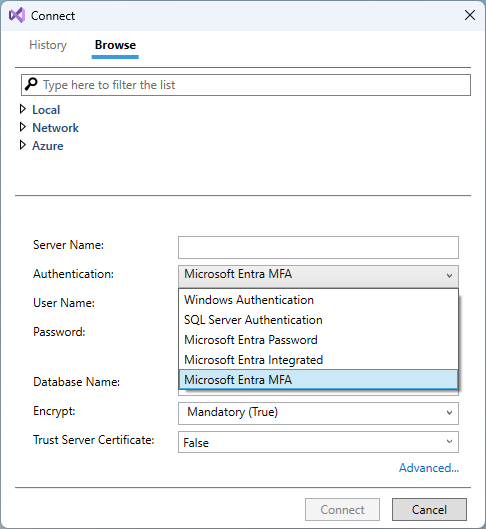
哪些 Azure SQL 產品?
本文討論 Azure 雲端中適用於下列 SQL 產品清單的 Microsoft Entra ID:
- Azure SQL 資料庫
- Azure SQL 受控執行個體
- Azure VM 上的 SQL Server
- 透過 Azure Arc 啟用的 SQL Server
- Azure Synapse Analytics
Microsoft Entra 密碼驗證
Active Directory 密碼驗證是連線至稍早所列 Azure SQL 產品的機制。 這項機制會使用 Microsoft Entra ID 中的身分識別。 在下列情況下,請使用此方法連線:
- 您使用的是未與 Azure 同盟的網域所提供的認證來登入 Windows,或
- 您正在使用 Microsoft Entra 驗證搭配 Microsoft Entra ID,這是以初始或用戶端網域為基礎。
如需詳細資訊,請參閱使用 Microsoft Entra 驗證連線到 SQL Database。
Microsoft Entra 整合式驗證
Active Directory 整合式驗證是使用 Microsoft Entra ID 中的身分識別連線至所列 Azure 中 SQL 產品的機制。 如果您使用來自同盟網域的 Microsoft Entra 認證登入 Windows,請使用此方法連線。 如需詳細資訊,請參閱 Azure SQL 的 Microsoft Entra 驗證。
Active Directory 互動式驗證
「Active Directory 互動式驗證」適用於使用 SSDT 連線到所列 Azure SQL 產品的情況,但僅限於 .NET Framework 4.7.2 或更新版本。
多重因素驗證
Active Directory 互動式驗證支援互動式驗證,可讓您使用 Microsoft Entra 多重要素驗證來驗證所列的 Azure SQL 產品。 此方法支援原生和同盟的 Microsoft Entra 使用者,以及來自其他帳戶的來賓使用者。 其他類型的帳戶還包括:
- 企業對企業 (Microsoft Entra B2B) 使用者。
- 來自 Outlook 與 Windows Live Mail 等提供者的 Microsoft 帳戶。
- 非 Microsoft 帳戶,例如 Gmail。
如果指定 MFA 方法,就必須指定 [使用者名稱],而 [密碼] 欄位則會停用。
密碼輸入
當您使用 Active Directory 互動式驗證進行驗證時,會開啟要求使用者手動輸入密碼的驗證視窗。 MFA 強制執行是由 Microsoft Entra ID 透過此額外的 MFA 彈出式視窗來提供。
Note
使用「Active Directory 互動式驗證」會封鎖自動化工作流程。 必須有可手動輸入密碼來與驗證程序互動的人員。
已知問題和限制
- 只有在連線至本文開頭所列的 SQL 產品時,才支援Active Directory 互動式驗證。
- 與目前登入 Visual Studio 帳戶的單一登入整合不支援 SSDT。
- 在 Visual Studio 安裝期間安裝到 Extensions 目錄的 SQLPackage.exe,並不是要從該位置使用。 若要搭配 Microsoft Entra ID 使用 SQLPackage.exe,請移至資料層應用程式架構